|
Die Tippfarm | ||
Tipp 269: Zielgruppenorientierte Präsentation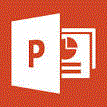 Von einer Präsentation erstellen Sie mehrere Mutationen, die auf bestimmte Zielgruppen speziell zugeschnitten sind:
Zum Vorführen einer Zielgruppenorientierten Präsentation rufen Sie sie auf (Pt. 1) und klicken auf Vorführen. Wie Sie eine zielgruppenorientierte Präsentation bequem ausdrucken können, erfahren Sie hier. Tipp getestet unter PowerPoint 2003, 2007, 2010, 2013 Eingestellt: 12.04.06 - Update: 21.04.2016 - Abrufe: 48.353
| ||





 -Taste auch mehrere).
-Taste auch mehrere).